7 วิธียอดนิยมในการแก้ไข iMessage ที่ไม่ได้จัดส่งบน iPhone
iMessage เป็นหนึ่งใน iOS ที่ได้รับความนิยมมากที่สุดปพลิเคชัน ความนิยมของมันเกิดจากความจริงที่ว่ามันเป็นแอพส่งข้อความที่เป็นแก่นสารเกือบ ผู้ใช้สามารถส่งข้อความภาพถ่ายวิดีโอและภาพร่างในฟังก์ชันการทำงานที่สำคัญอื่น ๆ อย่างไรก็ตามผู้ใช้บางรายได้หยิบยกปัญหาขึ้นมา: iMessage ไม่ได้ส่งมอบใน iPhone บทความนี้เน้นปัญหานี้โดยรายละเอียดเจ็ดวิธีในการแก้ไขปัญหา
- 1. ตรวจสอบสถานะระบบของ Apple
- 2. ตรวจสอบการเชื่อมต่อข้อมูลเครือข่ายมือถือหรือ Wi-Fi ของคุณ
- 3. เปิดใช้งาน "ส่งเป็น SMS"
- 4. ปิด iMessage และเปิดใหม่อีกครั้ง
- 5. รีเซ็ตการตั้งค่าเครือข่าย
- 6. บังคับให้รีสตาร์ท iPhone ของคุณ
- 7. แก้ไข iMessage ไม่ "บอกว่า" ส่งแล้ว "บน iPhone ด้วย ReiBoot
1. ตรวจสอบสถานะระบบของ Apple
สถานที่แรกที่ต้องตรวจสอบคือสถานะระบบของ Appleหน้าเพื่อให้แน่ใจว่า iMessage ไม่ล่มหน้าสถานะระบบใน Apple แจ้งให้ผู้ใช้บริการที่ไม่สามารถทำงานได้ด้วยเหตุผลหลายประการเช่นการบำรุงรักษาตามแผนการอัพเดทและอื่น ๆ
2. ตรวจสอบการเชื่อมต่อข้อมูลเครือข่ายมือถือหรือ Wi-Fi ของคุณ
iMessage ใช้งานได้เฉพาะเมื่อ iPhone ของคุณเชื่อมต่ออินเทอร์เน็ตโดยใช้ข้อมูลมือถือหรือการเชื่อมต่อ Wi-Fi เพื่อให้แน่ใจว่าทั้งสองเปิดอยู่ทำตามขั้นตอนด้านล่าง
ขั้นตอนที่ 1: เปิดแอพการตั้งค่าแล้วแตะมือถือ
ขั้นตอนที่ 2: สลับกับปุ่มข้อมูลเซลลูลาร์

วิธีเปิด Wi-Fi
ขั้นตอนที่ 1: ไปที่การตั้งค่า> Wi-Fi
ขั้นตอนที่ 2: เปิด Wi-Fi เลือกเครือข่าย Wi = Fi ที่ปลอดภัยและป้อนรหัสผ่าน
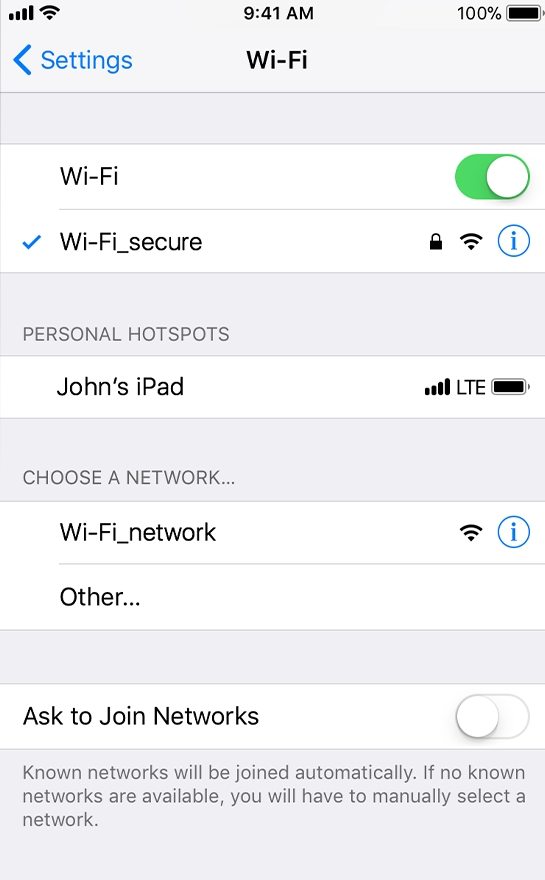
3. เปิดใช้งาน "ส่งเป็น SMS"
ตรวจสอบให้แน่ใจว่าคุณได้ติดตั้ง iMessage อย่างถูกต้องโดยเปิดใช้งาน "ส่งเป็น SMS" วิธีนี้ข้อความ iMessage จะถูกส่งเป็นข้อความธรรมดาเมื่อ iMessage ไม่ทำงานทำตามขั้นตอนด้านล่าง
ขั้นตอนที่ 1: ไปที่การตั้งค่า> ข้อความ
ขั้นตอนที่ 2: สลับที่ปุ่มส่งเป็น SMS

4. ปิด iMessage และเปิดใหม่อีกครั้ง
ในการปิดและเปิด iMessage ให้ทำตามขั้นตอนด้านล่าง
ขั้นตอนที่ 1: ไปที่การตั้งค่าและแตะข้อความ
ขั้นตอนที่ 2: สลับปุ่ม iMessage จากนั้นเปิดใหม่

5. รีเซ็ตการตั้งค่าเครือข่าย
iMessage จะไม่ทำงานหากมีปัญหาการตั้งค่าเครือข่ายของคุณ เมื่อพิจารณาว่าเราได้ตรวจสอบการตั้งค่าการเชื่อมต่อข้อมูลเครือข่ายมือถือและ Wi-Fi แล้วสิ่งเดียวที่น่าทำคือการรีเซ็ตการตั้งค่าเครือข่ายกลับเป็นค่าเริ่มต้น ทำตามขั้นตอนด้านล่าง
ขั้นตอนที่ 1: เปิดแอพการตั้งค่าแล้วแตะทั่วไป
ขั้นตอนที่ 2: แตะรีเซ็ต> รีเซ็ตการตั้งค่าเครือข่าย

6. บังคับให้รีสตาร์ท iPhone ของคุณ
บังคับให้รีสตาร์ท iPhone X / 8/8 Plus / 7/7 ของคุณPlus / 6 / 6S / 6 Plus / 6S Plus / 5S / SE รีเฟรช มันแก้ปัญหา iPhone จำนวนหนึ่งรวมถึง iMessage ที่ไม่ได้ส่งบล็อก ในการบังคับให้รีสตาร์ท iPhone ของคุณทำตามขั้นตอนด้านล่าง
ขั้นตอนที่ 1: กดปุ่มด้านข้างหรือปุ่มบนค้างไว้จนกว่าแถบเลื่อนจะปรากฏขึ้น
ขั้นตอนที่ 2: กดค้างและลากแถบเลื่อนเพื่อปิดอุปกรณ์ของคุณ
ขั้นตอนที่ 3: กดปุ่มด้านบนหรือด้านข้างจนกระทั่งโลโก้ Apple ปรากฏขึ้น
สำหรับ iPhone X ให้กดปุ่มด้านข้างค้างไว้และปุ่มปรับระดับเสียงปุ่มใดปุ่มหนึ่งค้างไว้แล้วลากแถบเลื่อนเมื่อปรากฏเพื่อปิด
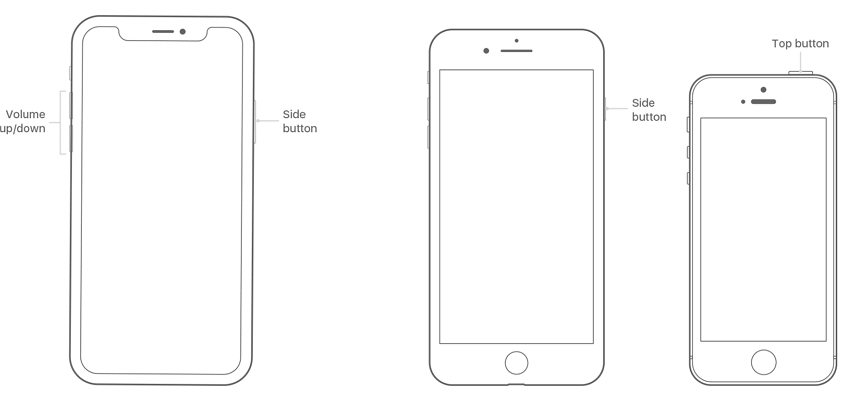
7. แก้ไข iMessage ไม่ "บอกว่า" ส่งแล้ว "บน iPhone ด้วย ReiBoot
บางครั้ง iMessages ที่ไม่ได้บอกว่าส่งอาจเป็นเนื่องจากปัญหาซอฟต์แวร์เช่นไฟล์ระบบที่ขาดหายไปหรือเสียหายจากการแหกคุกที่ไม่สำเร็จการอัปเดตซอฟต์แวร์ข้อบกพร่องหรือมัลแวร์ หากเป็นกรณีนี้ https://www.tenorshare.com/products/reiboot.html สามารถแก้ไขปัญหา iOS ทั้งหมดได้อย่างง่ายดายโดยการซ่อมแซมระบบปฏิบัติการโดยใช้คุณสมบัติ "Fix All iOS Stuck" ที่มีประสิทธิภาพสูง Tenorshare ReiBoot ช่วยให้ผู้ใช้สามารถแก้ไข iPhone ที่ติดอยู่ที่โลโก้ Apple, โหมดการกู้คืน, หน้าจอสีดำ, หน้าจอแช่แข็งและปัญหาซอฟต์แวร์มากกว่า 50 รายการ ในการใช้ Tenorshare ReiBoot ให้ทำตามขั้นตอนด้านล่าง
ขั้นตอนที่ 1: ดาวน์โหลดติดตั้งและเรียกใช้ Tenorshare ReiBoot สำหรับ Mac หรือ PC
ขั้นตอนที่ 2: เชื่อมต่อ iPhone ของคุณเข้ากับคอมพิวเตอร์โดยใช้สาย USB
ขั้นตอนที่ 3: คลิก Fix All iOS Stuck จากนั้นคลิก Fix Now

ขั้นตอนที่ 4: ดาวน์โหลดและเลือกเฟิร์มแวร์ที่ตรงกันสำหรับอุปกรณ์ iOS ของคุณโดยคลิกเรียกดูเพื่อบันทึกลงบนพีซีของคุณจากนั้นคลิกดาวน์โหลด

(หมายเหตุ: หรือมิฉะนั้นให้นำเข้าแพ็คเกจเฟิร์มแวร์ด้วยตนเองโดยคลิกเลือก)
ขั้นตอนที่ 5: Tenorshare ReiBoot จะเริ่มซ่อม iPhone ของคุณ เมื่อเสร็จแล้วแอพ iMessage จะทำงานได้ตามปกติ
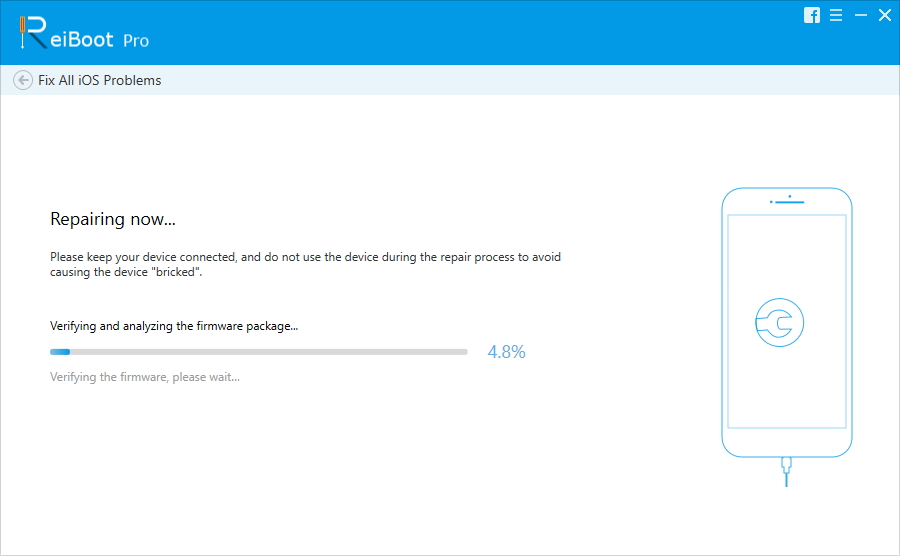
ข้อสรุป
หาก iMessage ไม่แสดงการส่งมอบหรือมีใด ๆปัญหาอื่น ๆ บทความนี้อธิบายวิธีการต่าง ๆ ในการแก้ไข ในกรณีที่คุณสูญเสียข้อความสำคัญใน iMessages เราแนะนำให้ใช้ Tenorshare UltData เพื่อกู้คืน Tenorshare UltData ช่วยให้ผู้ใช้สามารถดูตัวอย่างและกู้คืนข้อความ iMessage ที่มีหรือไม่มีไฟล์สำรอง iTunes หรือ iCloud


![วิธีลบ iMessages บน Mac และ iPhone / iPad [รองรับ iOS 12]](/images/topics/how-to-delete-imessages-on-mac-and-iphoneipad-ios-12-supported.jpg)
![[แก้ไข] วิธีการแก้ไขผลกระทบ iMessage ของ iOS 10 ไม่ทำงาน](/images/iphone-tips/solved-how-to-fix-ios-10-imessage-effects-not-working.jpg)





